🐬 상황
데이터베이스의 백업 중 에러발생
- 복사하려는 데이터베이스 환경에 들어갑니다.
- server - data export를 클릭합니다.
- 원하는 데이터베이스를 선택합니다.
- 오른쪽 하단에 start Export 버튼을 누르면 에러가 발생합니다.
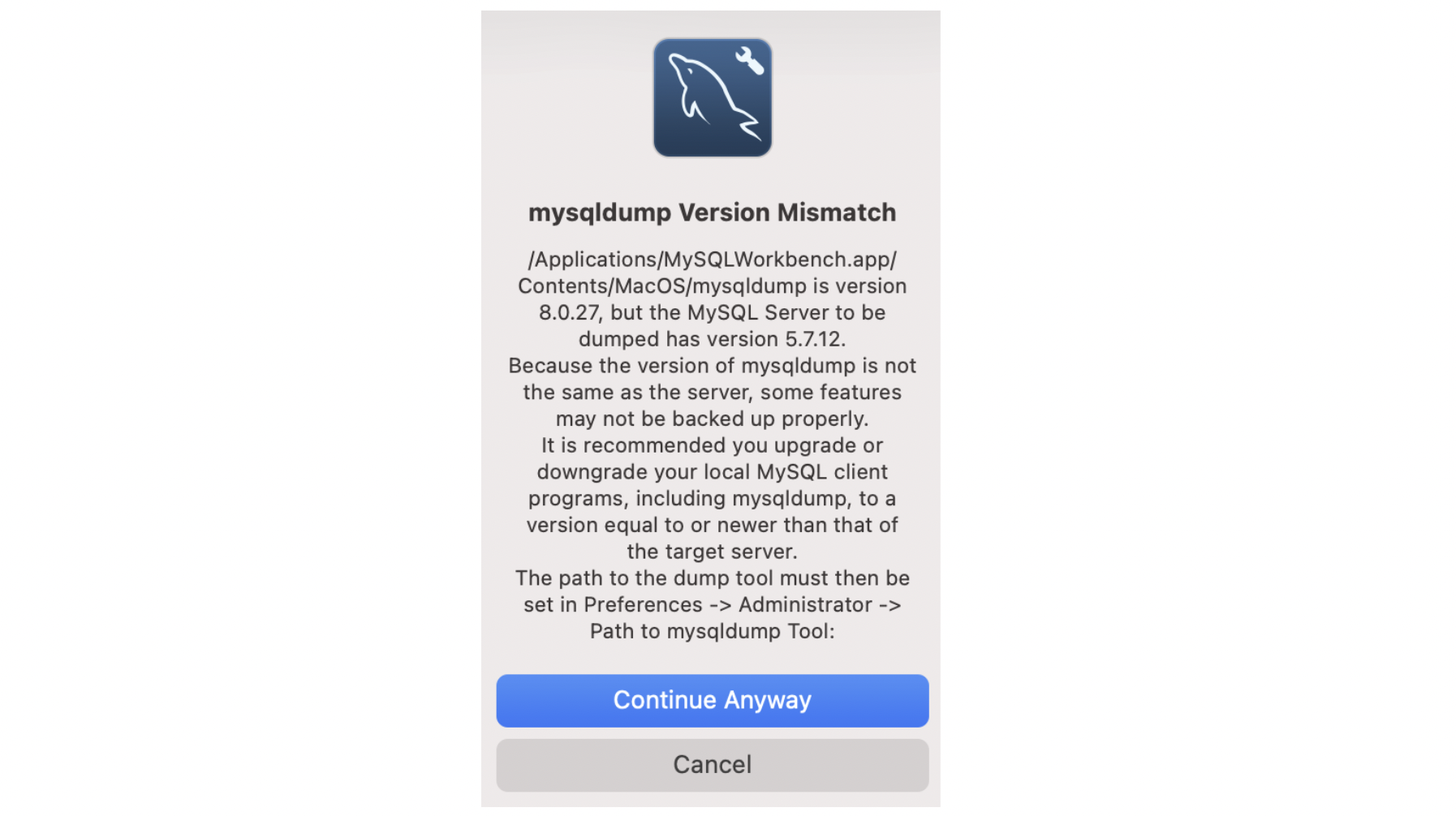
🐬 에러원인
버전이 호환이 안됨
🐬 해결방법 (최종정리)
- docker로 mysql쓰는 경우, 다운받아줘야 한다.
인텔칩 :brew install mysql@5.7
M1 :arch -arm64 brew install mysql@5.7 which mysql했을 때, 경로안나오면 경로설정을 하자.
인텔칩 :echo 'export PATH="/usr/local/opt/mysql@5.7/bin:$PATH"' >> ~/.zshrc
M1 :echo 'export PATH="/opt/homebrew/opt/mysql@5.7/bin:$PATH"' >> ~/.zshrc- 터미널을 재시작하거나
source ~/.zshrc명령어로 2에서 수정한 파일을 한번 읽어준다. which mysql하면 경로가 찍힌다.
인텔칩의 경우/usr/local/opt/mysql@5.7/bin/mysql이렇게 출력한다.
(M1도 비슷하게 진행하면 된다)cd /usr/local/opt/mysql@5.7/bin/후에ls를 치면 mysqldump를 확인할 수 있다.- MySQLWorkbench - perferences - Administration - Path to mysqldump Tool에 경로를 넣어준다.
/usr/local/opt/mysql@5.7/bin/mysqldump - 이제 다시 MySQLWorkbench에서 start Export 버튼을 누르면 에러없이 진행된다.
🐬 해결과정 (시행착오 포함)
mysqldump Tool을 버전에 맞게 설정해줘야 함 (5.7버전)
- docker로 mysql을 구동하고 있어서 brew로 mysql 5.7을 설치한다.
(m1이라서brew install mysql@5.7하면 에러뜬다
arch -arm64 brew install mysql@5.7로 설치하면 된다.) which mysql하면 경로가 안나와서, 경로를 설정해줘야 한다.
(echo 'export PATH="/usr/local/opt/mysql@5.7/bin:$PATH"' >> ~/.zshrc)- 경로설정해줘도 안되서, mysql-client를 설치했다.
(arch -arm64 brew install mysql-client) echo 'export PATH="/opt/homebrew/opt/mysql-client/bin:$PATH"' >> ~/.zshrcwhich mysql하면 경로가 잘 출력된다.
(/opt/homebrew/opt/mysql-client/bin/mysql)cd /opt/homebrew/opt/mysql-client/bin후에ls를 치면 아래처럼 나온다. 우리는 mysqldump를 tool path에 연결할 것이다.
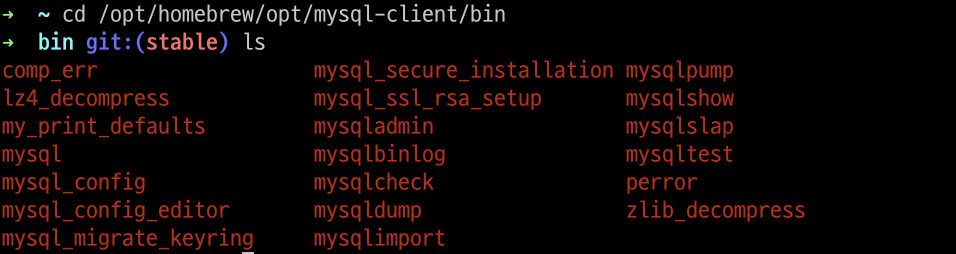
- MySQLWorkbench - perferences 에 아래처럼 path를 넣어줬다
(/opt/homebrew/opt/mysql-client/bin/mysqldump)
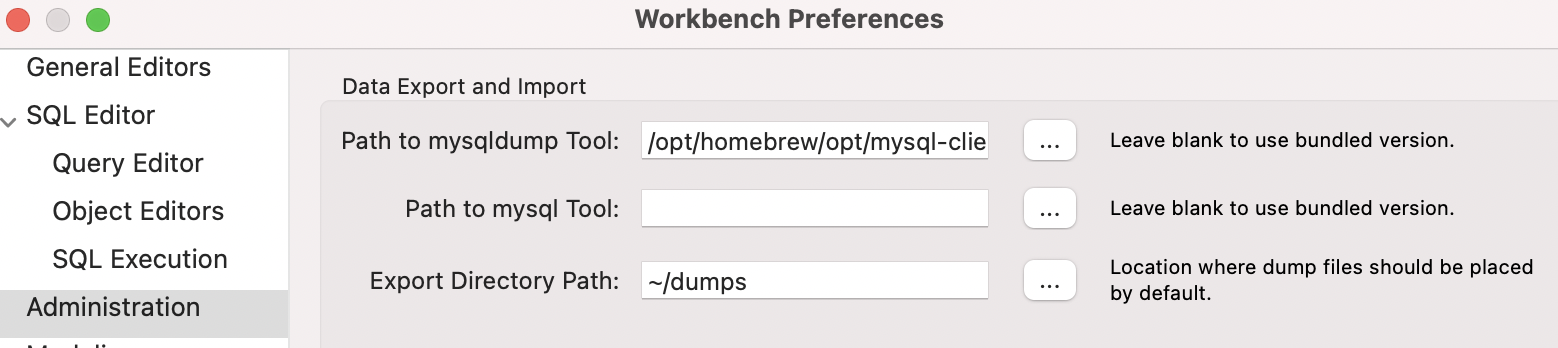
근데 안됨.. - vi ~/.zshrc 들어가서 맨밑에 보면
export PATH="/usr/local/opt/mysql@5.7/bin:$PATH"
->export PATH="/opt/homebrew/opt/mysql@5.7/bin:$PATH"
로 변경해주고 export start누르니까 제대로 작동했다. - dumps 폴더가 생성되었고 안에 테이블별로 sql파일이 만들어져 있었다.
- 이제 반영할 db환경에 들어가서 server-data import를 클릭한다.
- sql파일들이 있는 폴더를 설정해주고, start import를 누른다.
완료 !!
🐬 후기
인텔칩 맥북은 아래 경로로 잘 되었는데, m1이라서 다른건가
(echo 'export PATH="/opt/homebrew/opt/mysql@5.7/bin:$PATH"' >> ~/.zshrc)
한번 정리해서 다시 올려야겠다.
정리해서 인텔칩, m1따로 정리했다.

와 감사합니다. 30분 넘게 해결되지 않았던 문제인데, 이 글 보고 하니까 바로 해결되네요~
주말 잘 보내세요 ^^